新闻资讯
前面几期介绍了如何使用斑马
Stagenow进行快速安卓设备部署
安装apk,部署EHS
大家反馈积极而热烈

今天针对大家关心的,企业外网解决方案
我们来看看怎么配置Stagenow
利用云端FTP服务器进行快速部署
同步设备配置
下载安装apk应用
更新系统补丁
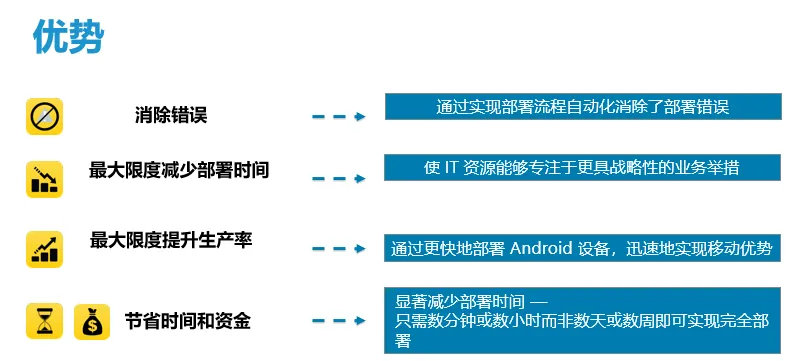
下面我还是简单的演示一个云配置部署。
用户可以在服务器生成配置二维码后。
关闭Stagenow服务器软件,
直接扫描生成的二维码,手持终端直接从云端FTP服务器
下载安装软件程序apk
![]()
![]()
![]()
![]()
![]()
![]()
![]()
![]()
![]()
![]()
首先,我们在云端建立一个FTP服务器。
暂定用户名:zebra123 ,密码zebra123
服务器的地址:192.168.31.38
端口:21
我们把需要安装部署的ScanDemo.apk
上传到FTP服务器上
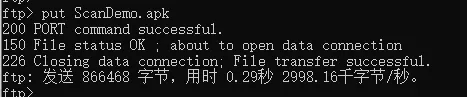
查看文件

然后,我们打开PC电脑上的stagenow
选择新建部署文件
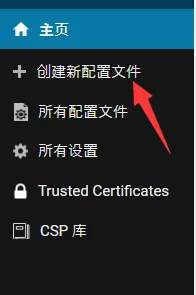
然后根据你的设备的系统版本
选择MX版本后,选择“管理应用程序”
创建配置文件
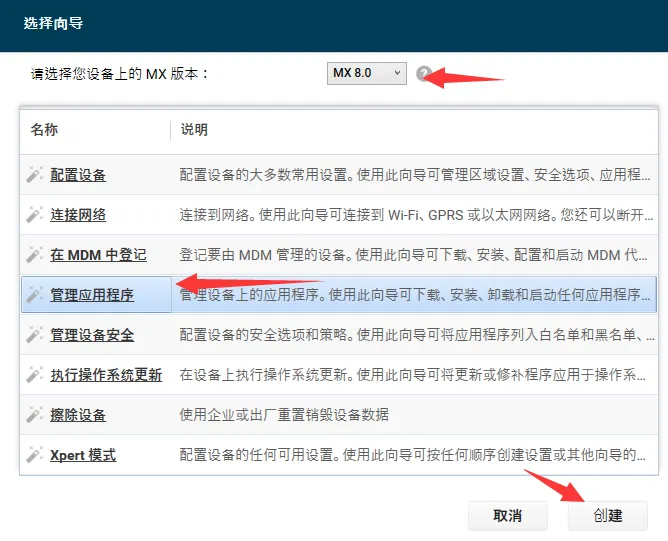
这里我们略过网络配置部分
假设手持终端已经能够连接网络
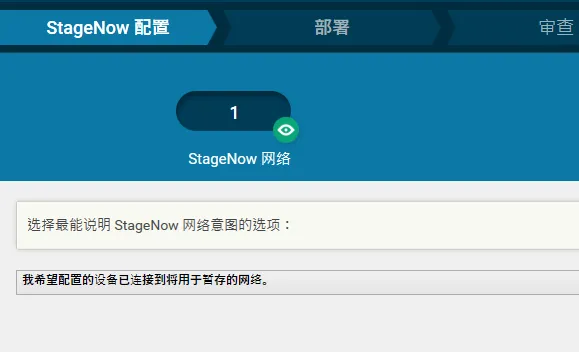
我们直接开始“部署”配置
1 我们在是否卸载已有程序,我们选否
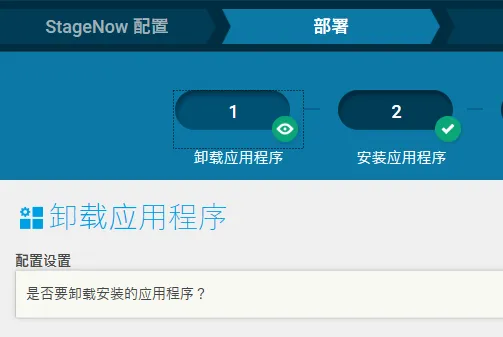
2 是否安装应用程序?我们选是。
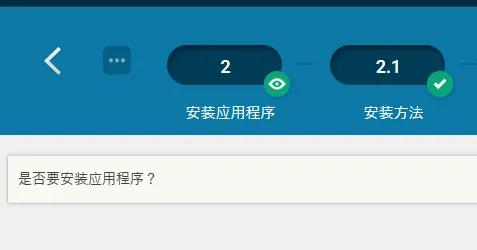
3 安装方法我们选择“将程序下载到我的设备”
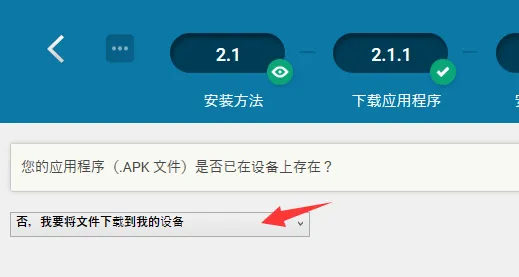
4 在下载应用 ,我们设置好应用程序下载到设备保存的目录和文件名
/sdcard/Download/DemoScan.apk
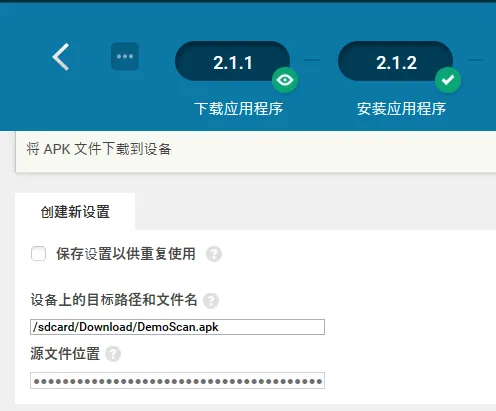
重点来了!!
重点来了!!
重点来了!!
我们在选择要下载的程序时, 选择部署服务器“外部”
然后在下面的地址,填写完整的ftp文件的地址
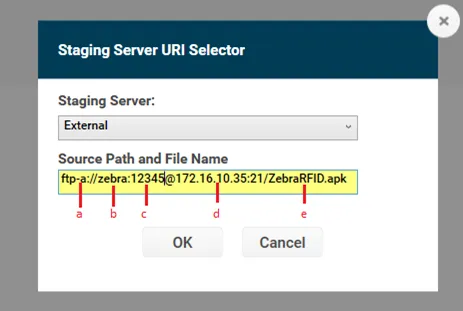
a)FTP模式-主动模式为ftp-a,被动模式为ftp-pb)FTP访问用户名c)FTP访问密码d)主机名/ IP / URLe)子目录/这里我是这样填写的。
使用ftp-p的方式
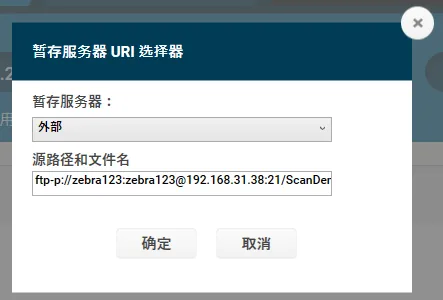
这是和本地部署最大的不同之一
5 安装APK文件。这里不用改动,默认它就是你刚才保存文件的路径。
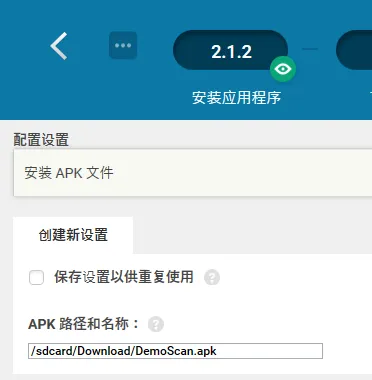
6 下载文件。 如果你的需要下载配置文件或者数据文件
这里和刚才选择apk文件一样,填写设备上的文件目录和文件名。
然后选择“外部”,在填写完整的ftp文件名字信息。
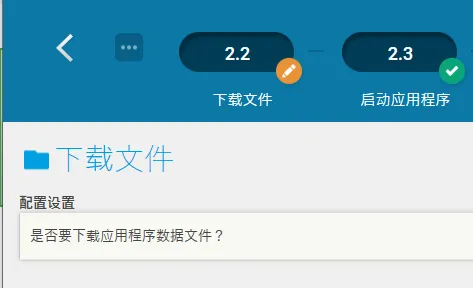
7 是否启动安装的apk
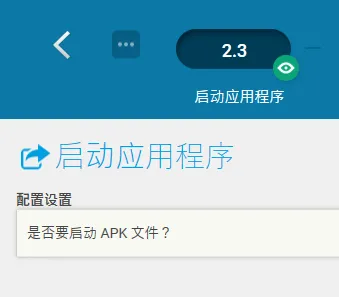
8 向导询问是否继续安装新apk,这里选否(如果只安装一个)
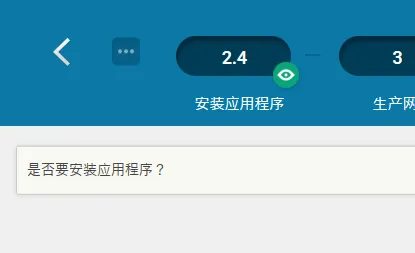
9 是否切换到生产网络,这个更加实际情况
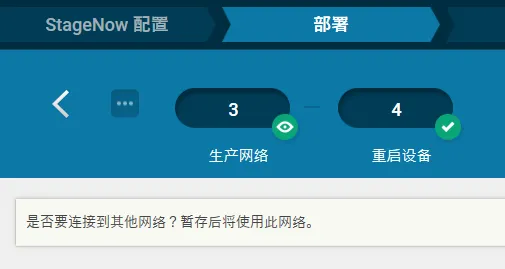
10 是否重启设备,我暂时不用重启
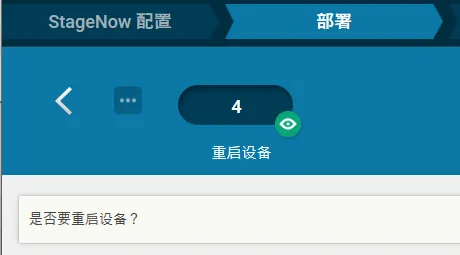
OK 现在完成基本的部署配置
但是,云部署还没有完成。
检查配置无误,完成配置
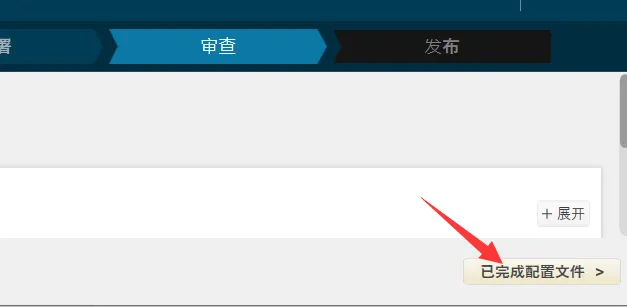
然后在发布页面。
重点又来了!!
重点又来了!!
重点又来了!!
这里有个“在stagenow FTP 服务器外托管部署包”
这里打钩,同时填写外管部署包的完整ftp名字。
**注意这个托管部署包是个bin文件**
我填写如下
ftp-p://zebra123:zebra123@192.168.31.38:21/FTP1_ExecuteSection.bin
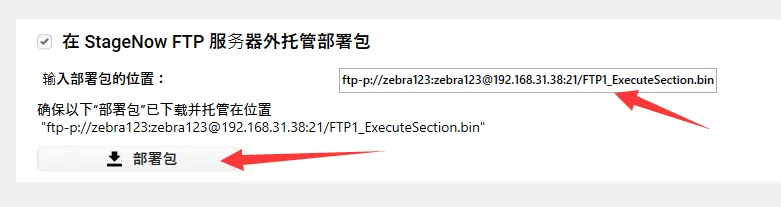
填写后,点下载“部署包” 。
这时候会弹出窗口让你保存部署包.bin文件
然后你把它上传到你云端的FTP服务器
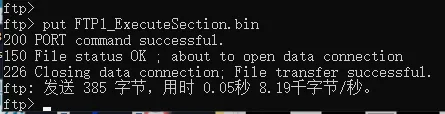
好了现在你可以开始测试
勾上PDF417, 生成部署条码
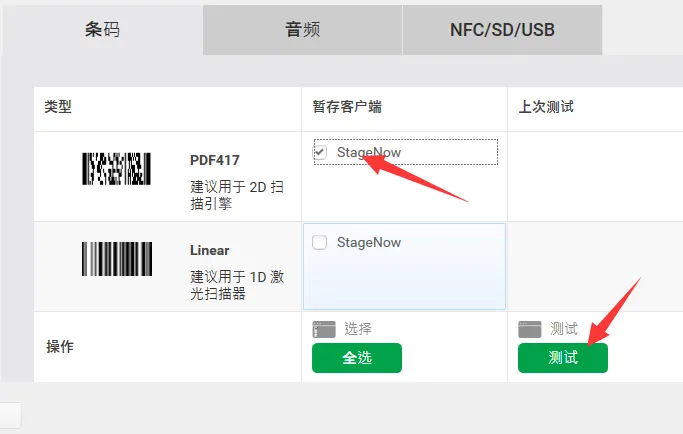
生成PDF 部署条码文件后,
你可以关闭stagenow软件
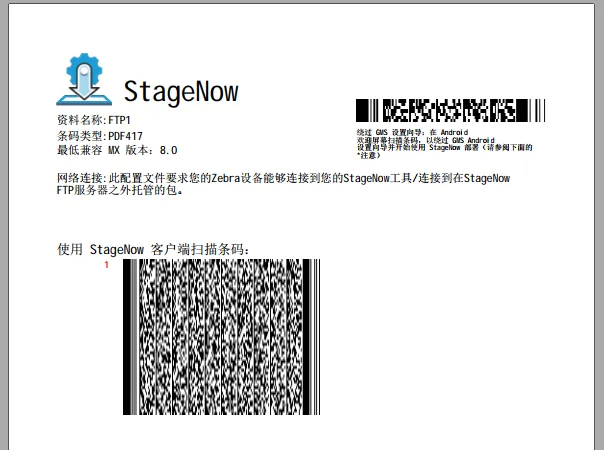
打开斑马android终端的 Stagenow
扫描配置条码
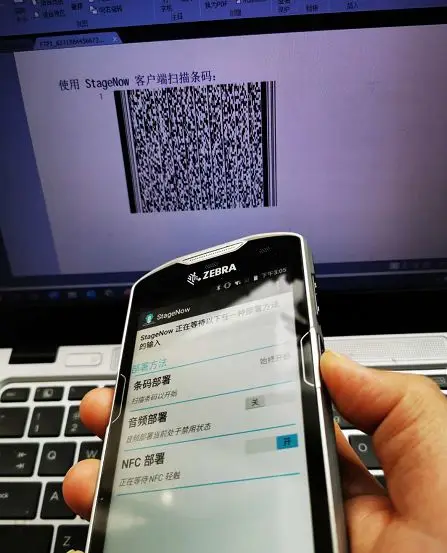
很快你就可以看到
解析部署文件
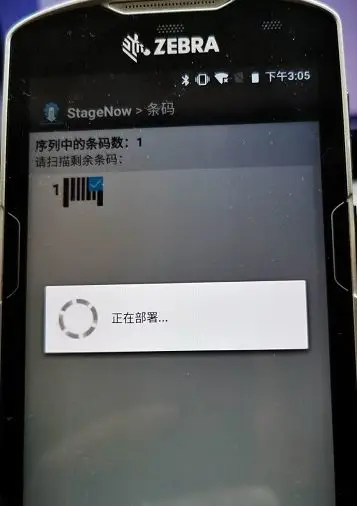
成功完成配置

![]()
![]()
![]()
![]()
![]()
![]()
![]()
![]()
后 记
云端服务器文件除了支持FTP,FTPS, HTTP等
可以参考说明文件
https://techdocs.zebra.com/stagenow/3-0/csp/file/
也可以是 ZIP 系统升级补丁
